Ak ste pri začatí Yandex prehliadača Google Chrome, Opera, otvorí stránky s reklamou, a neviete, ako sa potom odstrániť reklamné vírus z počítača, ste tu, v tomto detailné a krok za krokom sa naučíte, ako rýchlo a ľahko odstrániť reklamný vírus z počítača. A takisto v tejto príručke sa naučíte otestovať počítač na prítomnosť reklamy.
A tak skontrolovať a odstrániť reklamu v počítači nám pomôže veľmi jednoduchý a pohodlný program adwcleaner, ktorý nájde a odstráni reklamný vírus z vášho počítača.
Ak chcete počítač skontrolovať, či je prítomný reklamný vírus, musíte na počítači spustiť program adwcleaner.
Ak tento program nemáte, môžete tento program stiahnuť na oficiálnej stránke stiahnite si adwcleaner.
Po spustení tohto programu na počítači alebo notebooku budete musieť kliknúť na tlačidlo "Skenovať".
Po kliknutí na tlačidlo skenovania program automaticky spustí antivírusový sken na vašom počítači, budete musieť počkať, kým proces vyhľadávania skončí.
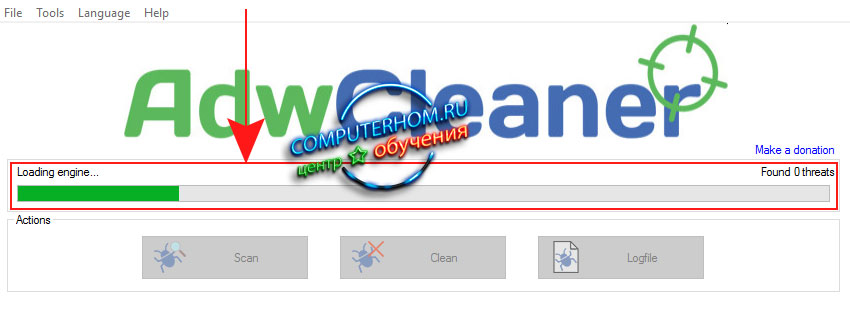
Po dokončení procesu kontroly počítača pre vírus môžete pokračovať s odstránením vírusového a spyware adware na vašom počítači.
Na pravej strane položky "Nájdené" uvidíte, koľko vírusov bolo detekovaných na vašom počítači, v mojom prípade bolo detekovaných 66 vírusov.
Ak chcete vyčistiť počítač vírusom, musíte kliknúť na tlačidlo "Vyčistiť".
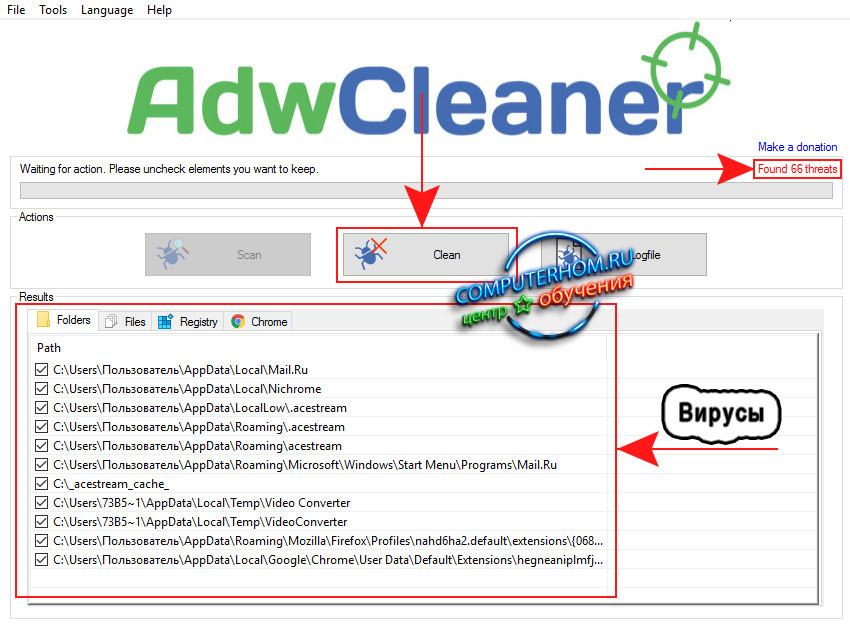
Keď kliknete na tlačidlo «Clean», na počítači oznamujúce otvorenie okna, ktoré, ak váš počítač otvoril program a majú neuložené prácu, mali by ste uložiť svoju prácu pre svoje programy.
Ak máte nič zachrániť, potom stačí kliknúť na tlačidlo «OK», potom všetky otvorené programy v počítači bude ukončený a počítač bude zbavené infekcie.
Po reštarte počítača sa na obrazovke monitora zobrazí textový dokument so záznamom, v ktorom uvidíte všetky podrobné informácie o tom, ako ho odstrániť.

Po odstránení budeme musieť znova skontrolovať počítač z dôvodu vírusov, preto zopakujeme test.
Po skontrolovaní na položku Nájdené, ak to stojí 0 potom už nie sú vírusy vo vašom počítači.
Ak program zistil vírusy, budete musieť zopakovať čistenie počítača.
Teraz viete, ako môžete vyčistiť infikovaný počítač od všetkých druhov nechcených a vírusových reklám.
Upozorňujeme:ak si otvoríte prehliadač, webový prehliadač, miesto na domovskej stránke sa otvorí reklamy, budete musieť odstrániť prehliadač a znova nainštalovať prehliadač, potom váš prehliadač už nebude otvárať reklamnú stránku webu.
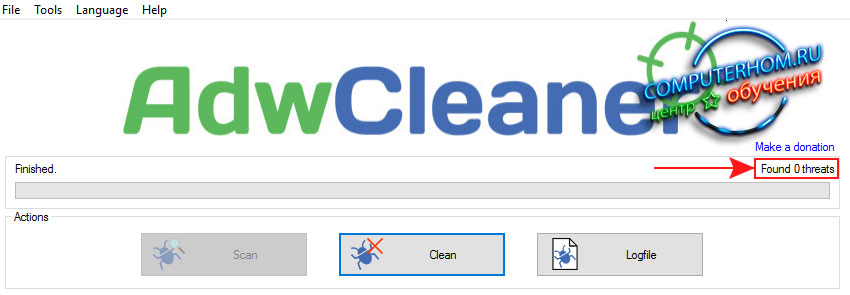
Najužitočnejšie, najčastejšie používané programy na počítači / notebooku rôznych prehliadačov , Prostredníctvom nich používateľ vstúpi na Internet, prijíma, sťahuje informácie, distribuuje a odosiela ostatným používateľom. Pretože tam boli vírusy, ktoré zasiahli presne prehliadač, bez ovplyvnenia iných programov. Antivírusové programy často nevšimnú také vírusy, medzi používateľ dostane z nich veľa reklamy, pop-up bannery, spomaľuje operačný systém, prístup k stránke blokovaný, presmerovaný na iné stránky. Tieto a ďalšie problémy súvisiace s vírusmi založenými na prehliadači možno opraviť odstránením prehliadača Yandex, Google Chrome, IE a ďalších. Zvážme, čo je reklamný vírus v prehliadačoch, ako ho bezpečne odstrániť, efektívne.
Existuje veľa, nazývame to najčastejšie.
- Vznik intrusívnych reklamných bannerov, ukážky, odkazy na ponuky na predaj alebo kúpu. A reklama sa vyskytuje na stránkach stránok, kde nebola predtým.
- Budete vyzvaní na potvrdenie nejaké informácie s tipy, požiadavka posielať SMS na krátke čísla na rôznych miestach, vrátane populárnej (vírus nahradí adresu stránky).
- Vznik viacerých okien so správami o bezprostrednom blokovaní.
- Ukončite okná so správou na kontrolu a inštaláciu nového prehrávača Flash.
- Otvára v prehliadači rôzne erotické obrázky, video.
- Záložky a okná v prehliadači sa otvárajú náhodne, často nepozorovane, môžete kartu zobraziť až po zatvorení hlavného okna prehliadača.
Spôsoby infekcie
- Infekcia sa zvyčajne vyskytuje po stiahnutí programov pomocou inštalačných súborov s príponou .exe. Spustenie inštalačného programu sa zobrazí ponuka už nastavený program sám, alebo si ho stiahnuť zároveň získať niekoľko modulov, add-ons.
- V niektorých programoch je reklamný modul "šitý", ponúkajú sa doplnky - takže sa môže dostať adware vírus.
- Vírusy padajú pri návšteve pochybných stránok, zvyčajne erotických, phishingu. Niekedy odkazy prichádzajú cez e-mailové zoznamy, v sociálnych sieťach od úplne cudzích.
Antivírusové programy nezaručujú 100% ochranu, ale pri absencii ich rizika rastie mnohokrát. S ich neustálou aktualizáciou a samotným operačným systémom zvyšujete ochranu pred všetkými druhmi vírusových útokov.
Odstránenie vírusov prehliadača
Ak ste "chytili" adware vírus vo vašom prehliadači, ako ho odstránite? V mnohých ohľadoch vaše kroky závisia od konkrétneho vírusu, ktorý sa dostal do prehliadača. Existujú však univerzálne metódy, ktoré pomáhajú v takýchto situáciách. Ponúkame vám krok za krokom pokyny, odporúčame vám robiť všetko v tomto poradí.
Skenovanie antivírusov
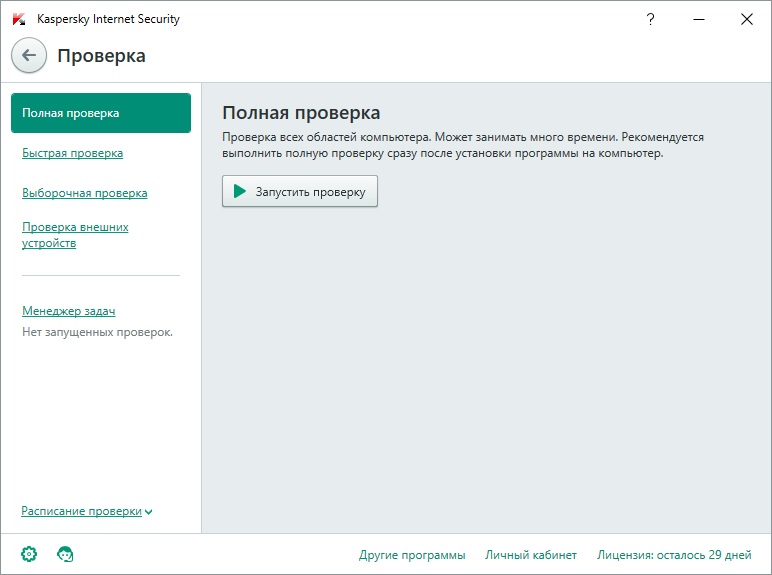
Samozrejme, z vírusov prehliadača antivírusový softvér Je nepravdepodobné, že by vám pomôže zbaviť, ale prítomnosť príznakov povedal, že tento systém by mohol získať ďalšie vírus, pretože spočiatku odporúča čistiť štandardné full skontrolovať existujúce Antivirus.
Kontrola doplnkov prehliadača
Otvorte prehliadač Yandex, prehliadač Google Chrome, prejdite na doplnky. ("Nástroje" - "Prírastky"). Pozrite, nie sú žiadne podozrivé, nie sú stanovené. Ak vidíte cudzincov, odstráňte ich.
Firefox a Opera, stlačte Ctrl + Shift + A, potom prejsť "Nástroje" v kapitole "Dodatok".
Testovanie aplikácií
Reklamný modul sa často inštaluje vo forme aplikácie. Ak chcete skontrolovať, prejdite na Ovládací panel - Programy - Programy a funkcie.

Ak v zobrazenom zozname vidíte podozrivé programy, odstráňte ich.
Testovanie s nástrojmi
Ako bolo uvedené vyššie, antivírusy nenájdú všetky upútavky, reklamy "odpadky", dostali sa do počítača. Ak máte v prehliadači reklamu na vírus, ako ho odstrániť, pretože neustále posadnutosť bráni práci v prehliadači?
Lepšie ako testovanie, použite dve možnosti. Odporúčame skontrolovať dva nástroje, ktoré budú čistiť zariadenie účinne odstráni reklamy, budete prekvapení, koľko nečistôt je k dispozícii počítač / laptop. Stiahnite si nástroje z lokality pre vývojárov, inštalujte, skenujte zariadenie.
Pomôcka vám pomôže vyriešiť problém odstránenia vírusu z prehliadača Google Chrome az mnohých iných prehliadačov. AdwCleaner rýchlo prehľadať váš prehliadač pre podozrivé, škodlivé skripty, aplikácie, pomôže eliminovať, alebo môžete vymazať reklamné "Junk" súbory, skratky, systémový register, Podporuje rôzne prehliadače: IE, Google Chrome, Firefox, Opera, Yandex.
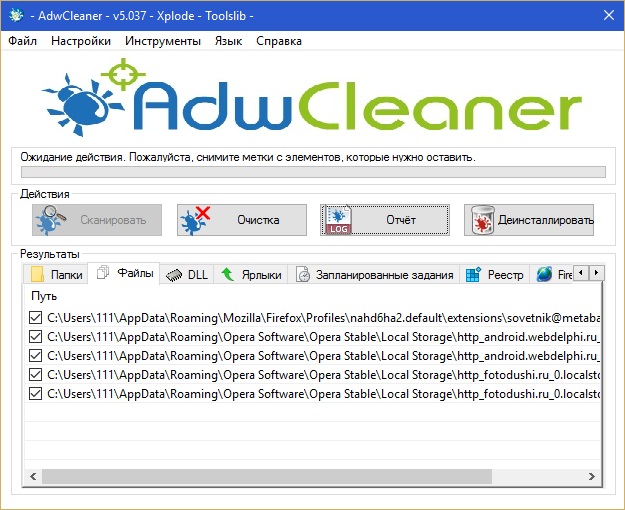
Malwarebytes
Programy, ktoré vyčistia odpad z počítača / laptopu. Umožňuje skenovať zariadenie v rôznych režimoch. K dispozícii je platený obsah, ale pre plnohodnotnú kontrolu je dosť bezplatná verzia.
Kontrola súboru hostiteľov
Niektoré vírusy nahrádzajú súbor hostiteľov a predpisujú vo svojej verzii riadky súborov, ktoré menia vaše pripojenie k lokalitám. V dôsledku toho, po otvorení obľúbené miesto dostanete sa na miesto podvodníkov, vyrobené analogicky, ale ponúka vám poslať SMS na krátke číslo potvrdiť akékoľvek informácie, ponúknuť predplatné. Pri odosielaní SMS z telefónu sú peniaze stiahnuté.
- Súbor hostiteľov sa nachádza na nasledujúcej adrese: C: \\ Windows \\ System32 \\ drivers \\ etc
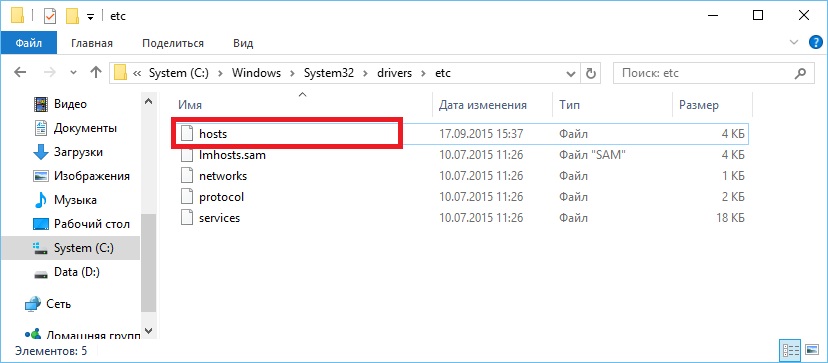
- Tento súbor je možné obnoviť v pôvodnej podobe rôznymi spôsobmi. Najefektívnejšie je čistenie v antivírusu AVZ. Tento istý antivírus pomáha vyčistiť prístroj rôznych trójskych koní, poštových červov a iných "odpadkov".
- Po otvorení programu prejdite do ponuky "Súbor" a prejdite na položku "Obnovenie systému".

- Po zobrazení zoznamu na obnovenie nájdite riadok "Vymazanie súboru hostiteľov" začiarknite políčko a kliknite na tlačidlo "Spustiť".

- Súbor sa obnoví do 10 sekúnd.
Ak AVZ antivírus nefunguje vo vašom zariadení (nekompatibilný), alebo ho nemôžete prevziať, môžete ho obnoviť pomocou programu Poznámkový blok.
- Otvorte Poznámkový blok s administrátorskými právami, pre toto zavolanie do okna "Spustiť", stlačením Win + R zadajte do poznámkového bloku stlačte Enter.
- V programe Poznámkový blok prejdite na "Súbor" - "Otvoriť".
- Zadajte uvedenú cestu do súboru hostiteľov.
- Po otvorení priečinka zadajte názov hostiteľa a kliknite na tlačidlo "Otvoriť".
- Vymažte všetky položky pod riadkom 127.0.0.1.
Prejdite celý súbor nadol, aby ste sa uistili, že pod týmto riadkom nie je nič.
Overte skratky prehliadača
Vírus môže do skratky prehliadača zadávať škodlivé príkazy. Ak chcete skontrolovať, kliknite na odkaz PCM, prejdite na "Vlastnosti".
Pozrite sa, ako je prehliadač zaznamenaný v riadku "Object". Položka by mala vyzerať takto: C: \\ ProgramFiles (x86) \\ MozillaFirefox \\ firefox.exe.
Ak sa namiesto programových súborov nachádza adresa Dokumenty a Settings (Nastavenia), nakoniec sa namiesto prehliadača zobrazí zvláštna položka, čo znamená, že skratka je vírusom poškodená. Odstráňte skratku a vytvorte novú.
Yandex
Niektoré prehliadače majú svoje vlastné "čipy". Zvážte, ako odstrániť vírus z prehliadača Yandex. Odporúčame dvoma spôsobmi.
- Najefektívnejšie je odstrániť Yandex.Browser a potom znova znova nainštalovať.
- V prehliadači prejdite na položku Nástroje - Nastavenia.
![]()
- Potom zvoľte "Nastavenia JavaScript". Prejdite do "Nastavenia JavaScript" alebo do priečinka súborov používateľov. Vymažte priečinok celého obsahu.
IE
Otvorte súbor Internet Explorer, choďte na "Nástroje" - "Nastavenia" - "Panel s nástrojmi". Vypnite všetky aplikácie a po každom prehliadaní reštartujte, kým nezmizne reklamný vírus. Po odstránení vírusu , znova povoliť požadované aplikácie.
Upozornenie na infekciu prehliadača
- Na svojom zariadení nainštalujte moderný antivírus a pravidelne ho aktualizujte.
- Aktualizujte operačný systém.
- Neťahajte programy, súbory z podozrivých stránok.
- Ak prevzatý program váži menej ako 1 MB, stiahnete si nie samotný program, ale nakladač, ktorý vám prinesie veľa "odpadu". Stiahnite si programy, nástroje iba z oficiálnych stránok.
- Pravidelne kontrolujte počítač s programami uvedenými vyššie.
- Ignorovať ponuky vidieť fotky, posielať SMS, neklikajte na odkazy prijaté od cudzích osôb.
Voľný program AdwCleaner je určený na odstránenie reklamy a potenciálne nežiaduceho softvéru z vášho počítača. Po odstránení takéhoto softvéru sa zvýši bezpečnosť pri používaní počítača.
Mnoho používateľov často narazilo na implicitnú inštaláciu na svojom počítači rôznych nepotrebných softvérov. Panely s nástrojmi a doplnky pre prehliadače, reklamné moduly a bannery, panely s nástrojmi a podobné programy prenikajú do počítača počas inštalácie alebo po spustení programov stiahnutých z Internetu.
Používateľ očakáva, že na svojom počítači nainštaluje konkrétny program a nakoniec dostane taký nečakaný "darček", ktorý nebude vôbec spokojný. V niektorých prípadoch používateľ sám preskočí tieto programy do svojho počítača bez toho, aby odstránil zaškrtávacie políčka v príslušných odsekoch bez toho, aby sa pri inštalácii programu venoval pozornosti. V iných prípadoch takýto nechcený softvér preniká do počítača tajne, bez upozornenia pre používateľa.
Zabráňte inštalácii nepotrebných programov môžete použiť program, ktorý vás varuje pri pokuse o inštaláciu takého nežiaduceho softvéru do počítača.
Často taký nežiaduci softvér po inštalácii na počítači sa správa veľmi agresívne. Zmena domovskej stránky v prehliadači, sú tu nové vyhľadávače, ako je notoricky známy Webalta, bannerovej reklamy, a tak ďalej. N. Rovnaký Webalta tajne infiltrovať počítač, zmeniť domovskú stránku v prehliadači, to robí sama predvolený vyhľadávač zmení vlastnosti Skratka pre otvorenie stránky v prehliadačoch nainštalovaných v počítači.
Ak chcete bojovať proti takýmto nežiaducim programom, môžete použiť program AdwCleaner. Program AdwCleaner naskenuje počítač na prítomnosť reklamy a potenciálne nebezpečného softvéru. Potom dostanete správu, potom vás po opätovnom spustení počítača zobrazí výzva na odstránenie nájdených reklám, škodlivých a iných potenciálne nežiaducich programov.
Spoločnosť AdwCleaner úspešne zvládla odstránenie nástrojových líšt, nástrojových línií, reklamných jednotiek, programov únoscov, ktoré menia domovskú stránku prehliadača, a iný podobný softvér. Po vyčistení bude váš počítač bezpečnejší.
AdwCleaner nevyžaduje inštaláciu na počítači. Môže byť spustený z ľubovoľného miesta na počítači, z pripojeného disku alebo z jednotky USB flash. Pomôcka AdwCleaner má podporu ruského jazyka a používa sa v ňom operačný systém Windows.
adwcleaner na stiahnutie
Odstráňte nechcené programy v službe AdwCleaner
Po prevzatí do počítača spustite spustiteľný AdwCleaner. V okne, ktoré sa otvorí, musíte kliknúť na položku "J'accepte / I Agree", aby ste prijali podmienky licenčnej zmluvy.
Ihneď po spustení sa otvorí hlavné okno programu AdwCleaner. Program je už spustený a je v režime čakania na akciu.
![]()
Ak chcete spustiť vyhľadávanie potenciálne nežiaducich a škodlivých programov, v programe AdwCleaner bude potrebné kliknúť na tlačidlo "Skenovať". Program začne proces hľadania nežiaduceho softvéru, skenovacích služieb, priečinkov, súborov, upravených skratiek, registrov a prehliadačov.
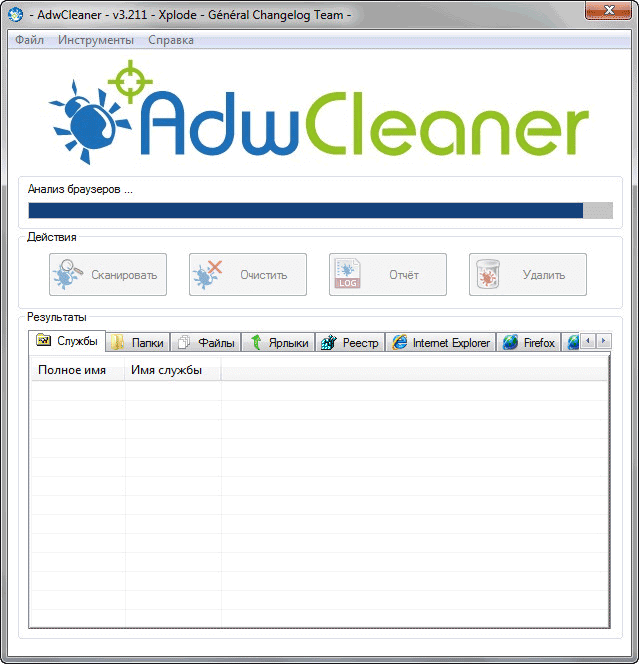
Po ukončení procesu skenovania sa budete môcť pozrieť na výsledky vyhľadávania zistených hrozieb. Ak to chcete, bude nutné otvoriť záložku "služby" v čase, "zložky", "Files", "nálepky", "Register", "Internet Explorer" a ďalšie nainštalované prehliadača, aby sa zoznámili s zistených údajov.
Pozor prosím! Opatrne si prečítajte výsledok skenovania na každej záložke. Program môže ponúknuť odstránenie priečinkov a súborov, ktoré by sa z počítača nemali odstraňovať. To sa v podstate týka služieb, programov a rozšírení služieb Yandex a Mail.Ru.
V programe sú nastavenia AdwCleaner vytvorené tak, že spolu s odstránením zbytočných panelov nástrojov, panelov a doplnkov sa ponúkne iný softvér, čo súvisí s Yandex a Mail.Ru. Napríklad klientský program Yandex.Disk alebo rozšírenie vizuálnych záložiek od spoločnosti Yandex.
Z tohto dôvodu sa dôkladne pozrite na zoznam zistenia, že sa neodstránite z počítačových doplnkov alebo rozšírení, ktoré používate vo svojom prehliadači. Pred odstránením položiek zrušte začiarknutie príslušných položiek, aby ste predišli odstráneniu potrebných programov.

Tento obrázok ukazuje, že som zrušil začiarknutie políčok vedľa príslušných položiek, aby som neodstránil rozšírenie "Alexa Toolbar", ktoré som sám nainštaloval v prehliadači Mozilla Firefox.

Ak chcete zobraziť všeobecné informácie o nájdených údajoch, kliknite na tlačidlo "Nahlásiť".
Dobrý deň, ahoj, drahí účastníci a všetci, ktorí prvýkrát navštívili môj zdroj na internete. Dnešným trendom je, že zisk je na prvom mieste, týka sa to predovšetkým a predovšetkým globálnej siete, Niektoré stránky používajú špinavé metódy, ktoré pomáhajú propagovať určitý projekt.
Jedným z najpozoruhodnejších príkladov je online kasíno "Vulcan". Dokonca aj tí používatelia, ktorí nesúvisia s hernými službami, sú s ňou oboznámení. Reklama na rôznych webových stránkach a videá vývojári "Vulcan" nebolo dosť, a tak sa rozhodli naliať do siete vírus, ktorý sa automaticky otvorí ďalšiu kartu v prehliadači. Táto metóda je využívaná mnohými zdrojmi, ktoré nie sú spokojné s čestnými spôsobmi reklamy. Som rád, že spôsob riešenia problému je vhodný pre všetky podobné vírusy. Možno namiesto "Vulcan" máte ďalšiu kartu s pornografickým charakterom. To však nie je dôležité, pretože súčasná inštrukcia pomôže vyriešiť problémy, ktoré vznikli pri práci na počítači. Na konci článku môžete tiež vidieť video pokyny na odstránenie vírusu pomocou reklamy.
Po prvé, zverejnite otázku, ktorú ma požiadal jeden z mojich predplatiteľov.
Myslím, že mnohí z vás Vážení užívatelia sa stretli s podobnými reklamy, ktoré sa objavujú odnikiaľ a antivírusový nemožno ich vymazať. Ako s tým zaobchádzať? Čo potrebujete vedieť a čo je najdôležitejšie, ako môžete odinštalovať vírus, ktorý otvára prehliadač bez reklamnej reklamy?
Po prvé, chcel by som vám povedať, nie strácať čas, ako sa zbaviť škodlivého softvéru, odporúčam vopred nastavenú vysoko kvalitné antivírusový program, ktorý má za úlohu chrániť váš webový prehliadač. Dnes sú takmer všetky antivírusy vybavené týmto nástrojom, týka sa niektorých voľných možností. Podrobnejšie preskúmanie antivírusový softvér, a to, aký druh antivírus je najlepšie vložiť do počítača, notebooku, odporúčam vám, aby ste sa dozvedeli z tohto článku:
Vírus Vulcan a podobný malware
Poviem ihneď, že vo všeobecnosti tento vírus nepredstavuje vážnu hrozbu. Jeho hlavnou úlohou je nepretržité zobrazovanie reklám rôznych stránok, ktoré stojí za jeho šírením. Samo o sebe môžem povedať, že aj neškodný vírus môže byť veľmi nepríjemný. Používatelia v prehliadači trávia veľa času, takže tvorcovia škodlivých programov sa zameriavajú na webové prehliadače. Mnohí veria, že vírus "Vulcan" vyvinuli majitelia stránky s kasínom. V skutočnosti si práve kúpili alebo nariadili distribúciu odborníkov na škodlivý softvér. Vírus zmení úvodnú stránku prehliadača alebo pridá ďalšiu kartu, na ktorej sa otvoria webové stránky propagované útočníkmi.
Osobne som mal náhodné stretnutie s ním "Casino Volcano", ale to nie je jediný príklad, kde namiesto počiatočné stranu prehliadač otvorí reklamy. Často môžete nájsť k podpore stránky s nekvalitného tovaru a služieb, tvorcovia zo ktoré sľubujú naučiť naivné používateľom zarábať na internete, stovky tisíc denne. Ako som práve povedal skôr, že vírus sám o sebe nie je škodlivý, ale môže nasmerovať používateľa na webové stránky, ktoré sú automaticky stiahnuté do počítača malware, škoda, z ktorého je vážna. V každom prípade proces odstraňovania je rýchly, nepotrebujete ďalší softvér.
Ako odstrániť vírus, ktorý otvára prehliadač s reklamami
Postupujte krok za krokom pri odstraňovaní vírusu Vulcan
Ukážem proces odstránenia vírusu na príklade prehliadača Mozilla Firefox. Príručka je vhodná pre iné prehliadače, pretože schéma na odstránenie škodlivého programu je všade rovnaká. Proces je pomerne jednoduchý, takže je na začiatočníkovi, aby to zvládol.
S najväčšou pravdepodobnosťou prejdete do prehliadača pomocou zástupcu na pracovnej ploche alebo paneli úloh. Kliknutím na túto skratku pravým tlačidlom myši zvoľte v kontextovej ponuke položku "Vlastnosti". Berte na vedomie, že musíte vykonať tieto manipulácie s prehliadačom po spustení, ktoré pošlete, aby ste inzerovali Vulcan alebo iný zdroj. Nižšie uvedený obrázok obrazovky zobrazuje tieto kroky:

Tu musíme nájsť stĺpec s názvom "Objekt", všetky potrebné informácie sú tu. Škodlivý program nahrádza informácie o súbore, ktorý spúšťa náš prehliadač. V tomto stĺpci by mal byť nasledujúci záznam:
- pre Mozilla Firefox to bude firefox.exe
- pre prehliadač Google Chrome a všetky jeho deriváty bude chrome.exe
Opera by mala mať nápis opera.exe
Vyberte si prehliadač, ktorý vám vyhovuje, a skontrolujte, čo je v stĺpci Object. Nasledujúce obrazovky obrazovky zobrazujú príklady s čistým štítkom a vírusom. Skontrolujte svoj prehliadač, po ktorom budete vedieť, či máte škodlivý program alebo prípad v závažnejšom vírusu:
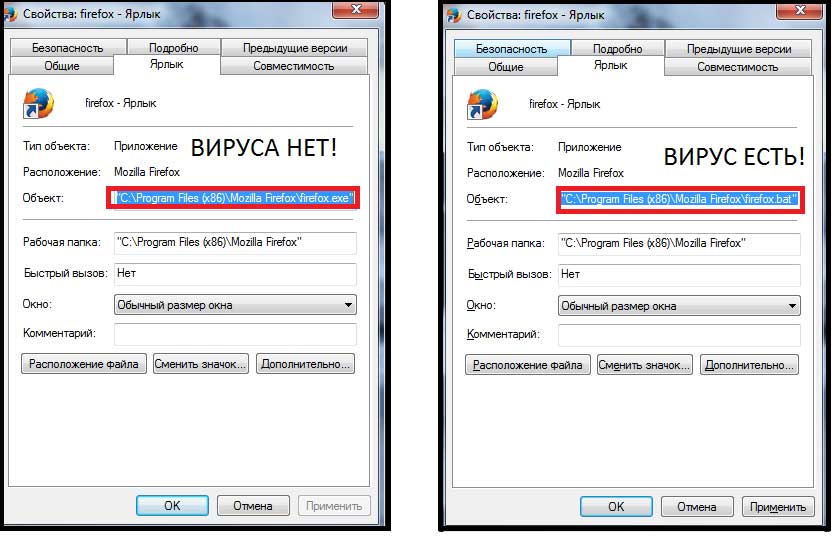
Ak rozšírenie nie je .exe, najpravdepodobnejšie je vo vašom prehliadači vírus. Škodlivý softvér je určený pre nováčikov, ktorí nerozlišujú fiktívny súbor od súčasnosti, vírus ho nahradí alternatívnym súborom s príponou .bat alebo.url.
Takže ste našli vírus. Teraz musíte kliknúť na tlačidlo "Umiestnenie súboru", ktoré je v tom istom okne. Potom budete odoslaní do priečinka s prehliadačom alebo do inej zložky, kde sa nachádza falošný súbor. Ak chcete identifikovať špióna, kliknite na kartu "Zobraziť" a začiarknite políčko "Prípony súborov". Našli ste .bat alebo.url? Vďaka kombinácii klávesov "Shift + Del" teraz vymazame to - je to nenahraditeľné vymazanie. Neodporúča sa umiestniť takýto súbor do koša. Odporúčam vám tiež, aby ste si prečítali:
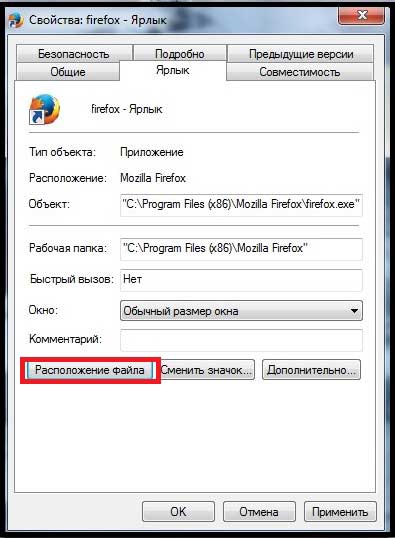
Existuje možnosť, že priečinok bude obsahovať niekoľko falošných skratiek s príponou .url alebo .bat - ich všetky odstránite. Pred odstránením skratky musíte znova skontrolovať, ktoré rozšírenie končí jeho názov. Čistý súbor má príponu .exe.
Hlavnou časťou práce na aktuálnom probléme - ako odstrániť vírus, ktorý otvára prehliadač s reklamou, môžeme povedať, že sme úspešne dokončili, teraz musíte odstrániť zástupcu, z ktorého ste spustili prehliadač z pracovnej plochy alebo panelu úloh. Ak je štítok prítomný naraz na dvoch miestach - vyberieme to z každého. Teraz je potrebné poslať na pracovnú plochu skutočnú skratku prehliadača, v mojom prípade je to Mozilla Firefox. Prejdite do priečinka s prehliadačom a vytvorte skratku, musíte kliknúť na hlavný súbor pravým tlačidlom myši av kontextovej ponuke zvoliť tlačidlo "Vytvoriť skratku".
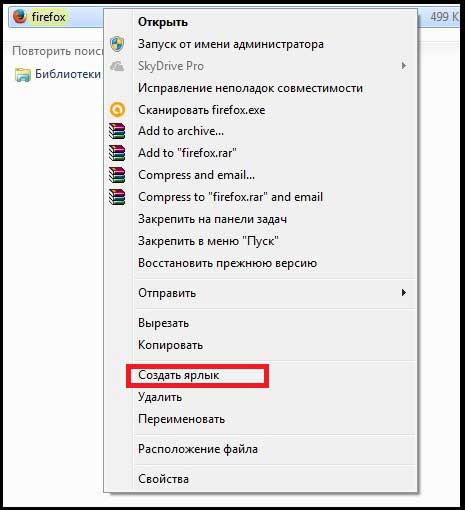
Môžete tiež vytvoriť skratku iným spôsobom. Kliknite na voľnú plochu pracovnej plochy pravým tlačidlom myši a vyberte položku "Vytvoriť novú skratku", systém vás požiada o zadanie cesty k súboru, pre ktorý je skratka vytvorená. Nižšie som uviedol štandardné umiestnenie súborov prehliadača:
- pre program Mozilla Firefox musíte zadať nasledujúcu cestu: C: \\ Program Files (x86) \\ firefox.exe
- Pokiaľ ide o prehliadač Google Chrome a jeho úpravy, napríklad prehliadač Yandex, potom cesta bude: C: \\ Program Files (x86) \\ Google \\ Chrome \\ Application \\ chrome.exe
- pre Opera je zadané nasledujúce umiestnenie hlavného súboru: C: \\ Program Files (x86) \\ Opera \\ opera.exe
Vyberte požadovaný prehliadač a skopírujte cestu. V praxi to vyzerá takto:
![]()
Môžete tiež určiť umiestnenie súboru pomocou tlačidla "Prehľadávať". Zostáva kontrolovať výsledok. Po dokončení práce musí byť automatické spustenie webovej stránky inzercie online kasína alebo iného zdroja zakázané. Najčastejšie uvedené pokyny pomáhajú zbaviť sa takéhoto webu. Po vykonaní vyššie uvedených krokov sa odporúča skenovať celý počítač na profylaxiu vírusov. Tu je podrobný pokyn:
Takže dokončenie dnešného materiálu - ako odstrániť vírus, ktorý otvorí prehliadač s reklamou, skončím. Ako som sľúbil na začiatku dnešného článku, pripájam vám toto video:
Dúfam, že materiál bol užitočný a bezpečne ste sa zbavili nepríjemného vírusu. Na záver by som chcel odporučiť, aby vám, že ste urobili tak, že web ochrana vášho počítača vždy správal ako teraz na internete veľa vírusov, a je popísaná v tomto článku, škodlivý súbor je najviac neškodné z nich.
V poslednej dobe, používatelia počítačov sa stali častejšie prípady, že pri spustení počítača automaticky spustí prehliadač a príde na podivné stránky.
Alebo na stránkach niečo spoločenské. siete alebo úplne bona fide stránky, kde sa nikdy nevyskytla reklama, existujú témy s nie slušným obsahom, ktoré sa nachádzajú v ľubovoľnej časti stránky vo forme banneru.
Samozrejme, že všetci naraz začnú kontrolovať počítač na vírusy, pozri spustenie, ale napodiv, väčšina antivírusového softvéru upozorní užívateľa, že vírus nie je detekovaný a nie je nič zbytočné spustenie.
Problém však zostáva a prehliadač ako na príkaz je spustený, keď je počítač zapnutý a nezávisle otvára rôzne typy webových stránok.
Je to druh vírusu, ktorý je predpísaný v prehliadačoch.
Dostáva sa do počítača rôznymi spôsobmi, napríklad použitím rôznych doplnkov nie sú kvalitné programy, ktoré sú veľmi radi nadviazať navyše lište odlišná bez vyzvania používateľa.
Dokonca aj po odstránení všetkých nástrojových línií problém nezmizne.
Táto inštrukcia bude hovoriť o tom, ako odstrániť reklamy, ktoré sa zobrazia po zapnutí počítača.
Alebo jednoducho povedzte, ako odstrániť vírus, ktorý automaticky otvorí a spustí prehliadač po zapnutí počítača.
Ako odstrániť reklamný vírus v prehliadači, ktorý sa automaticky otvára
Nezáleží na tom, aký druh antivíru máte.
1) Stiahnite si Malwarebytes z oficiálnych webových stránok výrobcu download (pre skenovanie je zadarmo).
Odporúčam: po dokončení inštalácie zrušte začiarknutie políčka " skúšobné obdobie"A na karte nastavení programu zrušte začiarknutie políčka" anonymne odosielať anonymné štatistiky používania».
Skenujte raz za dva týždne bez ohľadu na to, ktorý antivírus je nainštalovaný (Malwarebytes nie je v rozpore s žiadnym antivírusovým programom).
Po inštalácii programu Malwarebytes vykonáme úplnú kontrolu.
2) Odstráňte prehľadávač (ak nie je prehliadač, odstráňte všetko okrem programu Internet Explorer). Je to tak ľahké, že ho neodstránime, vypneme ho. Najskôr nie zabudnite vopred na prevzatie nového inštalátora prehliadača!.
3) Postupujte nasledovne: disk C zložky Program Files a vymazanie priečinkov zo vzdialených prehliadačov (ak sú k dispozícii).
4) Prejdite do ovládacieho panela a potom na možnosť priečinka. V otvorenom okne kliknite na kartu Zobrazenie. Nastavte parameter Zobraziť skryté súbory, priečinky a disky. Kliknite na tlačidlo Použiť.
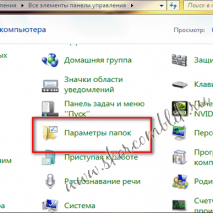
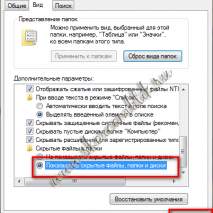
5) Poďme ísť C, ale už priečinok Programové údaje(nezamieňajte ho so zložkou Program Files). A odstráňte všetky stopy (priečinky), ktoré sú zo vzdialeného prehliadača.
6) Reštartujeme počítač.
7) Inštalujeme nový prehliadač a problém je vyriešený.
Odporúčam vám po odstránení vírusovej reklamy inštalovať program na blokovanie reklám a bannerov!
